- Unity User Manual 2021.1
- 资源工作流程
- 资源包
- 创建您自己的资源包
创建您自己的资源包
注意:如果要共享场景、示例、工具或其他资源,Unity 建议创建您自己的资源包。但是,也可以使用资源包 (.unitypackage) 格式。例如,您可能想要创建一个资源包,将多个资源或整个场景从一个项目复制到另一个项目。
按本节中的说明,从 Unity 编辑器的 Assets 菜单中导出资源包。
注意:如果您的资源质量很高,并且您相信其他用户会认为它们很有用,请按照 发布到 Asset Store 文档中的说明创建资源包草案并将其上传到 Asset Store
要创建您自己的自定义资源包,请执行以下操作:
打开要从中导出资源的项目。
-
从菜单中选择 Assets > Export Package 以打开 Exporting package 对话框。
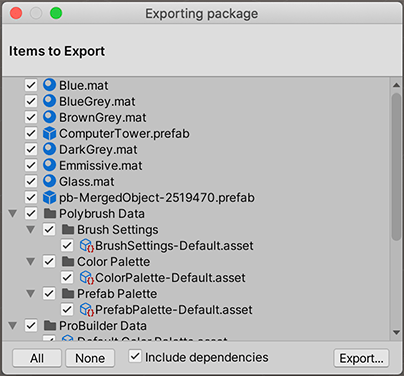
Exporting Package 对话框 在此对话框中,通过单击复选框来选择要包含在资源包中的资源。
将 Include dependencies 保持启用状态,即可自动选择已选资源使用的所有资源。
单击 Export 以打开文件资源管理器,然后选择要存储资源包文件的位置。
为资源包命名,并将其保存任何所需位置。
提示:导出资源包时,Unity 也可以导出所有依赖项。因此,例如,如果选择一个场景并导出包含所有依赖项的资源包,那么 Unity 也将导出场景中出现的所有模型、纹理和其他资源。这是导出多个资源的快捷方法,无需手动定位所有资源。
注意:如果您选择了 “Include dependencies”,并且当前的选择包含或引用了任何脚本,Unity 将在您的项目中包含所有脚本。这是因为 Unity 无法确定您的选择中使用的脚本是否引用了其他脚本。例如,如果您在项目中选择要导出的场景资源,并且该场景包含一个附加了脚本的游戏对象,则项目中的所有脚本都将被视为依赖项。如果您不希望出现这种行为,应取消选中 “Include dependencies”。
重新导出资源包
如果要更改资源包的内容并创建资源包的更新版本,请在资源包中选择所需的资源文件(未更改的资源文件和新的资源文件)。然后,按照上述说明导出文件。
命名策略
请使用增量式名称来重命名更新的资源包:例如,MyAssetPackageVer1、MyAssetPackageVer2。Unity 会将其识别为更新,因此您应该使用对您和您与之共享的所有人而言都明确的命名约定。
警告:不要从资源包中删除文件,然后添加具有相同名称的不同文件。Unity 使用唯一的 ID 来跟踪文件,因此它会将它们识别为不同并可能相互冲突的文件。在这些情况下,Unity 在导入它们时会显示警告符号。如果已删除文件然后决定替换它,请将其重命名(即使它与原始名称很接近)。